Как да свържете LG G4 към телевизор
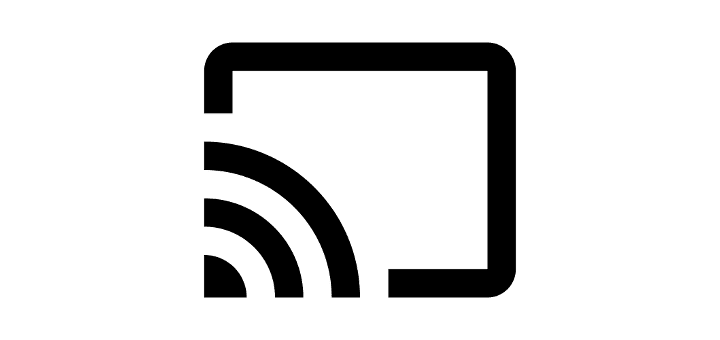
Урок, обясняващ опциите за свързване на смартфон LG G4 към телевизор или проектор.
Насладете се на всичко, което вашият смартфон LG G4 може да предложи на по-голям екран. Можете да свържете вашия LG G4 към телевизор или проектор с тези опции.
LG G4 поддържа твърда кабелна връзка с телевизор чрез HDMI SlimPort адаптер и микро USB порта.
ако вече нямате такъв.
Свържете a между SlimPort адаптера и HDMI порта на вашия телевизор или проектор.
Свържете микро USB конектора на SlimPort адаптера към LG G4.
Свържете захранващия кабел към телефона към адаптера и се уверете, че е включен в контакт.
Вашето устройство ще бъде огледално на дисплея. Аудио също ще бъде пренасочено.
Огледайте вашето устройство безжично на всяко устройство, което поддържа Miracast.
Ако имате проектор или телевизор, който поддържа Miracast, можете да отразявате екрана на вашия LG G4 безжично. Ако не сте сигурни дали вашият телевизор или проектор поддържа Miracast, разгледайте списъка с устройства на MHL .
Ако вашият телевизор или проектор не поддържат Miracast, можете да свържете устройство като или към HDMI порта на вашия телевизор или проектор, за да го направите съвместим с Miracast.
Уверете се, че телевизорът/адаптерът Miracast и LG G4 са свързани към една и съща Wi-Fi мрежа, след това изберете “ Настройки ” > “ Мрежи ” > “ Споделяне и свързване ” > “ Miracast “ и превключете “ Miracast ” на “ Вкл .
Ако нямате смарт телевизор, който поддържа Chromecast, можете да закупите Chromecast и да го свържете към HDMI порта на вашия телевизор.
Уверете се, че Chromecast и LG G4 са свързани към една и съща Wi-Fi мрежа.
Инсталирайте приложението Chromecast на LG G4.
Следвайте съветника, за да настроите устройството си с телевизора.
Отворете приложение, което поддържа Chromecast, след което изберете бутона „ Cast ”  от приложението.
от приложението.
Ако имате медиен сървър, който поддържа DLNA, можете да свържете вашия LG G4 към него и да споделяте снимки, видео и музика с него, като използвате тези стъпки.
Отворете “ Настройки ” > “ Мрежи ” > “ Споделяне и свързване ” > “ Медиен сървър “.
Поставете отметка в квадратчето „ Споделяне на съдържание “.
Изберете G4 в списъка.
Поставете отметка в квадратчето „ Съдържание за споделяне “, след което изберете типовете медии, които искате да споделите. Изберете “ OK ”, когато сте готови.
Тази публикация се отнася за моделите LG H811, LG H810.
Урок, обясняващ опциите за свързване на смартфон LG G4 към телевизор или проектор.
Ако вашият смартфон LG G4 не реагира или е замръзнал, може да се наложи да изберете меко или твърдо нулиране. Ето как се прави. Soft Reset Ако вашият G4 е
След като руутнете телефона си с Android, имате пълен достъп до системата и можете да стартирате много видове приложения, които изискват root достъп.
Бутоните на вашия телефон с Android не са само за регулиране на силата на звука или събуждане на екрана. С няколко прости настройки те могат да се превърнат в преки пътища за бързо заснемане на снимки, прескачане на песни, стартиране на приложения или дори активиране на функции за спешни случаи.
Ако сте забравили лаптопа си на работа и имате спешен доклад, който да изпратите на шефа си, какво трябва да направите? Да използвате смартфона си. Още по-сложно е да превърнете телефона си в компютър, за да вършите много задачи едновременно по-лесно.
Android 16 има джаджи за заключен екран, с които можете да променяте заключения екран по ваш избор, което го прави много по-полезен.
Режимът „Картина в картината“ на Android ще ви помогне да свиете видеото и да го гледате в режим „картина в картината“, гледайки видеото в друг интерфейс, за да можете да правите други неща.
Редактирането на видеоклипове на Android ще стане лесно благодарение на най-добрите приложения и софтуер за редактиране на видео, които изброяваме в тази статия. Уверете се, че ще имате красиви, вълшебни и стилни снимки, които да споделяте с приятели във Facebook или Instagram.
Android Debug Bridge (ADB) е мощен и универсален инструмент, който ви позволява да правите много неща, като например намиране на лог файлове, инсталиране и деинсталиране на приложения, прехвърляне на файлове, root и флаш персонализирани ROM-ове, както и създаване на резервни копия на устройства.
С приложения с автоматично щракване. Няма да се налага да правите много, когато играете игри, използвате приложения или задачи, налични на устройството.
Въпреки че няма магическо решение, малки промени в начина, по който зареждате, използвате и съхранявате устройството си, могат да окажат голямо влияние върху забавянето на износването на батерията.
Телефонът, който много хора обичат в момента, е OnePlus 13, защото освен превъзходен хардуер, той притежава и функция, която съществува от десетилетия: инфрачервеният сензор (IR Blaster).








